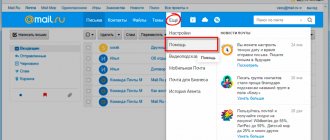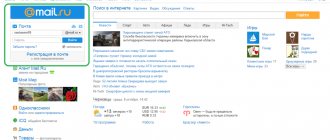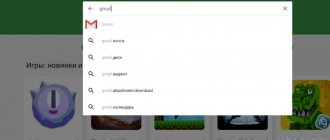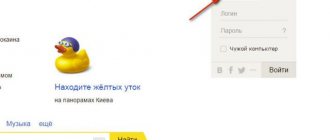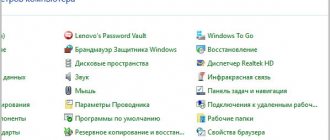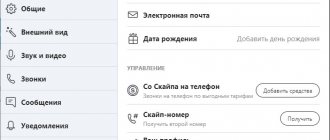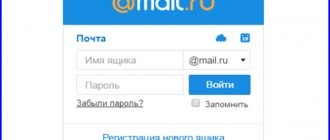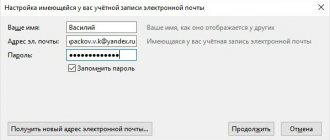Как выглядит адрес электронной почты
Адрес электронной почты (email) – это название ящика в интернете. Такой ящик регистрируется на специальном почтовом сайте, на него поступают письма – текстовые сообщения и файлы. Также с него можно отправлять письма на другие адреса.
Он состоит из английских букв без пробелов. Может содержать цифры и некоторые знаки: точку, дефис, нижнее подчеркивание. Но эти знаки не могут присутствовать в качестве первого и последнего – в начале и в конце имени.
Адрес электронной почты состоит из трех частей:
- Логин – имя ящика.
- @ — разделитель между логином и названием почтового сайта. Чтобы его набрать, нужно нажать клавишу Shift на клавиатуре и, не отпуская ее, цифру два. Называется этот знак «собака».
- Почтовый сайт – сервис в интернете, который обрабатывает письма.
Каждый ящик находится на определенном почтовом сайте. То есть чтобы в него зайти, нужно сначала открыть сайт, на котором находится ящик. Затем ввести логин и пароль, в результате чего откроются входящие письма.
Самые популярные почтовые сайты:
- mail.ru
- yandex.ru
- gmail.com
Чтобы узнать, на каком сайте работает ящик, достаточно посмотреть на его окончание — название после знака @:
- Если там указан сайт gmail.com, значит, ящик находится на нем. Это сайт Google.
- Если после @ написано yandex.ru, yandex.com, ya.ru, yandex.kz, yandex.ua или yandex.by, значит, ящик находится на Яндексе.
- А если в конце стоит mail.ru, list.ru, inbox.ru или bk.ru, то на Майле (mail.ru).
На заметку. Каждый электронный ящик уникален — он принадлежит только одному владельцу. Двух одинаковых адресов не бывает.
Как узнать свой электронный адрес на телефоне
Рекомендуется придумывать адрес таким, чтобы можно было легко его запомнить. Логин и пароль от почты – важная информация. Чем чаще вы их используете, тем принципиальнее сохранить эти сведения. Ведь именно через почту можно восстановить доступ к любому ресурсу, изменить параметры входа, управлять конфиденциальностью.
Допустим, что возникла ситуация, когда все сервисы были настроены на гаджете, но со временем адрес электронной почты забылся. В этом случае предлагаем посмотреть его одним из следующих способов.
Узнать можно только ту информацию, которая была создана и привязана к сервису. Если у вас нет почтового ящика, придется сначала его создать.
Через Play Market
Этот вариант подходит для тех, кто имеет зарегистрированный ящик на доменах …@google.com. Именно с этими серверами официальный магазин приложений для гаджетов на Android имеет прямую интеграцию. Такой адрес указывается при регистрации и хранит пользовательские сведения.
Просмотр будет доступен, если выполнить последовательность шагов:
- запустить приложение Play Market;
- в верхнем левом углу найти иконку в виде трех горизонтальных полосок, которая откроет основное меню;
- всплывающая боковая панель в заглавии будет содержать имя владельца и адрес электронной почты, к которому привязан профиль.
Видео инструкция по поиску представлена в данном ролике
В случае, когда вы не можете вспомнить и пароль от почты. Воспользуйтесь процедурой восстановления доступа. Наиболее удобно в качестве запасного варианта делать привязку к сотовому номеру.
В настройках телефона
Любой современный телефон для доступа ко всем функциям попросит привязать его к почте. Поэтому в настройках можно найти информацию о том, какой адрес был указан в качестве основного. Инструкция выглядит следующим образом:
- открываем меню настроек. Быстрый доступ к функции можно получить через всплывающую шторку и иконку в виде шестеренки;
- находим строку «Аккаунты»;
- в это блоке ищем опцию «Синхронизация»;
- будет выведен перечень сервисов и личных кабинетов, привязанных к устройству;
- выбираем нужный ресурс и получаем доступ ко всем введенным адресам электронной почты. Останется выбрать нужный вариант.
Названия разделов настроек могут меняться в зависимости от версии операционной системы. Руководствуйтесь общим принципом и ищите похожие формулировки.
Через браузер
Информацию об актуальном адресе электронки сохраняет также обозреватель страниц в Интернете. Если вы хотя бы раз осуществляли вход и не указывали, что это «чужой компьютер», то данные можно восстановить через браузер. Делается это так:
- заходим в программу-обозреватель, которая использовалась при авторизации;
- переходим в поисковик, который является домашним;
- в правом верхнем углу появится возможность для входа в профиль;
- нажимаем на соответствующей иконке;
- появится информация о названии ЛК, а также адресе, к которому он привязан.
Если вы помните окончание почты, то найти «домашний» поисковик не составит труда. Например, …@list.ru – для Мейла или …@yandex.ru – для Яндекса.
Настройки сохранения паролей в браузере можно менять. Делается это через опцию «Предлагать сохранять пароли для сайтов». Если функция не нужна, соответствующую галочку нужно просто снять.
Если обратиться к настройкам этой функции вы также получите список прикрепленных аккаунтов и регистрационные данные к ним. Название личного кабинета будет совпадать с началом адреса электронной почты. Останется только дописать символ «@» и название домена, где он зарегистрирован.
В социальных сетях
Регистрация с помощью адреса электронной почты в социальных сетях – еще один распространенный вариант. Следовательно, соцсети могут подсказать актуальную комбинацию символов, если вы ее не помните. Все. Что требуется сделать – это зайти в настройки открытого профиля. Такие опции есть у всех сервисов, в том числе Одноклассников, Вконтакте, Твиттера, Фейсбука, Инстаграмма и пр.
В меню параметров вы найдете только привязанный ящик. Если искомый адрес не указывался при регистрации в приложении для общения, то этот способ будет бесполезен.
Если забыл адрес и не получается войти
Практически во всех почтовых сервисах есть функция восстановления забытого ящика (логина). Покажу, как ей пользоваться в Яндекс и Гугле.
На заметку. В сервисе Майл (mail.ru), к сожалению, такой функции нет.
Яндекс
1. Перейдите на сайт yandex.ru и щелкните по кнопке «Войти в почту» в правом верхнем углу.
2. Щелкните по ссылке «Не помню логин».
3. Далее введите номер мобильного телефона, привязанного к ящику.
Затем нужно напечатать проверочное слово с картинки.
4. После этого на указанный номер позвонят и продиктуют код. Или же отправят его в смс сообщении. Этот код нужно ввести в поле.
5. Напечатайте имя и фамилию, указанные в настройках ящика.
6. Если данные введены верно, Яндекс покажет логин.
Добавьте к нему @yandex.ru и получите полное название ящика.
Gmail.com (google)
1. Перейдите на сайт gmail.com. Щелкните по «Забыли адрес эл. почты?».
2. Введите привязанный номер телефона или резервный адрес почты.
3. Затем напечатайте имя и фамилию, которые указаны настройках ящика.
4. Нажмите «Отправить» для отправки кода подтверждения.
И напечатайте код, отправленный на телефон или резервный ящик.
5. Если все данные указаны правильно, Гугл покажет ваш адрес.
Советы по созданию пароля для электронной почты
Пароль к электронной почте — один из самых важных паролей, так как получив доступ к почте, злоумышленники смогут сбросить пароли всех остальных сервисов и сайтов, которые зарегистрированы на эту почту. С одной стороны, пароль должен быть надежен, а с другой — его важно помнить.
Некоторые сайты создают дополнительные требования к паролям: не использовать пароли, которые уже были использованы, обязательно использовать и цифры, и буквы, и спецсимволы, использовать буквы разного регистра.
При регистрации почтовый сервис сам покажет дополнительные требования к созданию пароля.
Вот что Почта Mail.ru думает о стандартном пароле qwert
Несколько советов от разработчиков из Студия Касперского:
- Пароль должен содержать 8 символов.
- Лучше не указывать в пароле личную информацию типа даты рождения — ее легко узнать из профиля в соцсети.
- Пароль лучше менять хотя бы раз в 3 месяца.
- Не стоит использовать одинаковые пароли на разных сервисах.
Читать все советы
Как посмотреть email в социальной сети
Если электронный адрес был когда-то добавлен в соцсеть, то его можно узнать в настройках страницы. Покажу, как его посмотреть в Одноклассниках, Вконтакте, Инстаграме и Фейсбуке.
Одноклассники
Войдите в свой профиль в Одноклассниках (ok.ru). Прокрутите страницу немного вниз и нажмите на пункт «Мои настройки» слева.
Если ящик добавлен, он будет написан во вкладке «Основное».
Вконтакте
Войдите в профиль Вконтакте (vk.com). Нажмите на свое имя в верхнем правом углу и выберите «Настройки».
Откроются параметры, где будет указано название ящика – если оно, конечно, было добавлено ранее.
В целях безопасности ВК скрывает часть символов. Но зато показывает начало логина и почтовый сайт. При помощи этих данных можно попробовать узнать адрес одним из предыдущих способов.
Или посмотреть его в подсказках браузера. Для этого откройте браузер в режиме инкогнито, зайдите на сайт vk.com и щелкните по пункту «Телефон или Email».
На заметку. Открыть новое окно в инкогнито (приватном режиме) можно при помощи сочетания клавиш Ctrl + Shift + N или Ctrl + Shift + P.
Инстаграм
Войдите в профиль Инстаграм (instagram.com). Нажмите на иконку человечка в правом верхнем углу. Затем щелкните по кнопке «Редактировать профиль».
Если в настройках страницы указан ящик, он будет написан в графе «Эл. адрес».
Зайдите на свою страничку в Facebook (facebook.com). Нажмите на имя вверху, затем перейдите в раздел «Информация».
Щелкните по пункту «Контактная и основная информация» слева. Нажмите на «1 электронный адрес скрыт из хроники» для отображения прикрепленного ящика.